
Obsah:
- Autor John Day [email protected].
- Public 2024-01-30 12:00.
- Naposledy zmenené 2025-01-23 15:06.
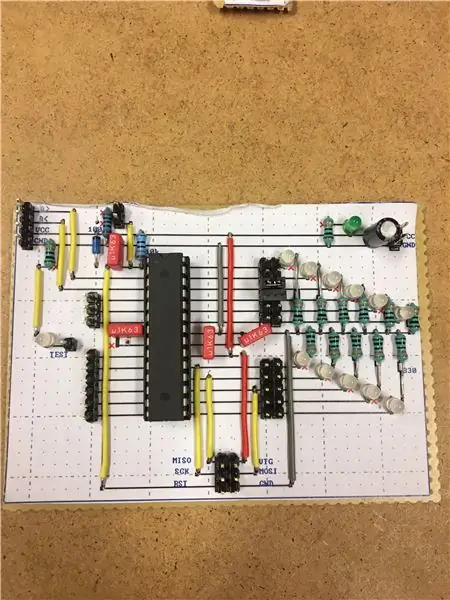
Tento návod vám ukáže, ako si vytvoriť vlastnú vývojovú dosku od začiatku! Táto metóda je jednoduchá a nevyžaduje žiadne pokročilé nástroje, dokonca ju môžete vykonať aj na kuchynskom stole. To tiež dáva lepšie pochopenie toho, ako Ardruinos a ďalšie vývojové dosky skutočne fungujú.
Vývojovú dosku si môžete navrhnúť tak, aby zodpovedala vášmu konkrétnemu účelu. Táto vývojová doska zobrazená na obrázku bola použitá na ovládanie otáčok jednosmerného motora. Jednosmerný motor bol ovládaný z počítača pomocou sériového portu. LED diódy slúžili na pomoc v prípade potreby ladenia.
V tomto návode ukážem, ako zostaviť univerzálnu vývojovú dosku, a preto zoznam súčiastok nebude rovnaký ako zoznam na obrázku.
Krok 1: Diely
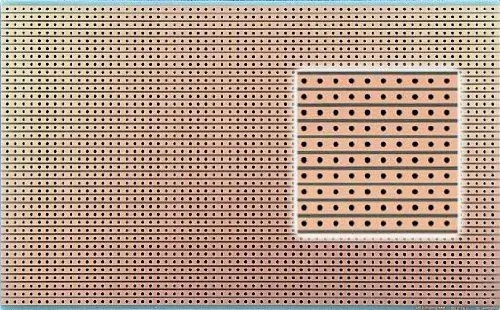
Zoznam dielov:
- 1 Atmel ATmega88 (alebo akýkoľvek procesor, ktorý najlepšie vyhovuje vašim potrebám)
- 1 Dip IC zásuvka 28
- 1 odpor 10 kOhm
- Rezistor 1 100 ohmov
- 1 dióda
- 3 0,1 μF kondenzátor
- 1 10 μF kondenzátor
- 1 LED dióda
- Rezistor 1 330 ohmov
- Nejaké prepojky
- Niektoré kolíky (alebo ženy)
- Kusová pásová doska (použite jednu s pásikmi a nie s matricou, pozri obrázok)
Aby ste neskôr mohli programovať svoj mikrokontrolér, budete potrebovať programátor ISP (programovanie v systéme). Použil som AVRISP mkII (https://www.atmel.com/tools/avrispmkii.aspx). Na výber je veľa rôznych programátorov ISP, alebo si môžete vytvoriť svoj vlastný. Existuje tiež niekoľko spôsobov, ako nakonfigurovať arduino tak, aby fungovalo ako programátor ISP.
Krok 2: Teori
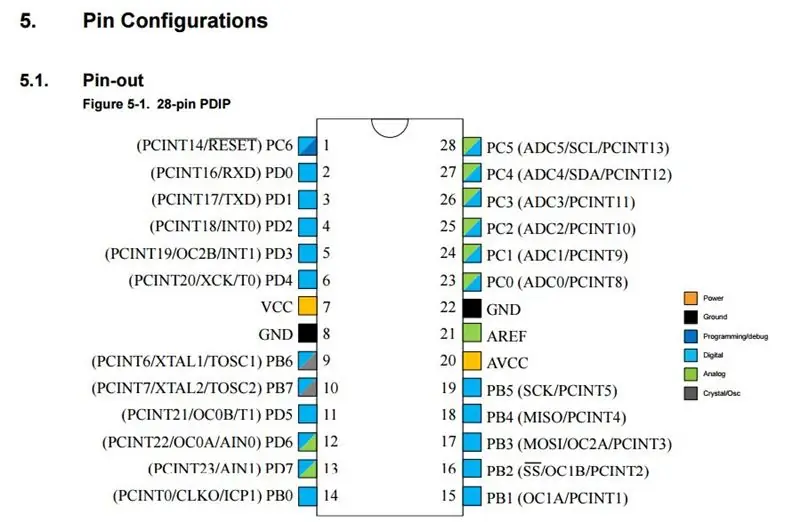
Na zostavenie a naprogramovanie vývojovej dosky od nuly si budete musieť prečítať niekoľko technických listov. Niekedy môže byť ťažké nájsť to, čo hľadáte, ale poskytnem to najdôležitejšie.
Technický list ATmega88
Posúdenie hardvérového dizajnu
Najprv sa musíme pozrieť na vývod ATmega88, ktorý nájdete v technickom liste.
Niektoré dôležité porty, ktoré je potrebné zvážiť, sú nasledujúce:
- Kolík 1. Toto je resetovací kolík, ktorý resetuje procesor, keď je nízky. Tento kolík bude potrebovať zatiahnutie, aby bol kolík vždy vysoký, pokiaľ ho nechcete resetovať. (To sa ukáže neskôr)
- Pin 7 a 20 je miesto, kde by mal byť pripojený Vcc, 5V.
- Pin 9 a 10: K týmto kolíkom je možné pripojiť externý kryštál, ale použijeme vnútorný oscilátor. Preto môžeme s týmito pinmi zaobchádzať ako s bežnými digitálnymi pinmi.
- Pin 17, 18 a 19: Tieto budú použité na programovanie (to sa ukáže neskôr).
Krok 3: Rozloženie Stripborad
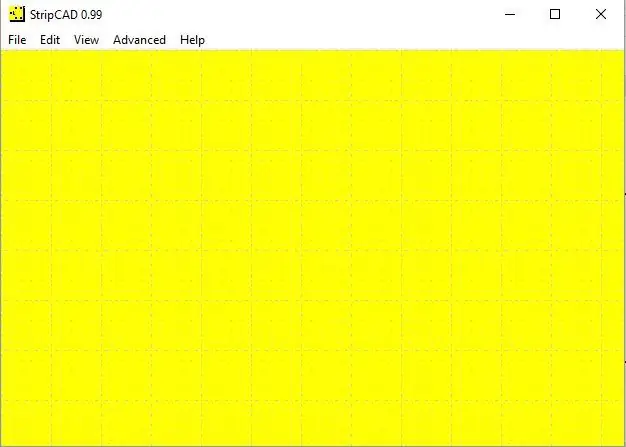
Na vytvorenie schémy zapojenia použijeme StripCAD, kliknutím na odkaz si stiahnite program.
Tento program môže byť trochu ťažké používať, pretože nie je užívateľsky prívetivý, ale je účinný, keď ho poznáte. Pohrajte sa s tým trochu a čoskoro to zvládnete. Nasleduje niekoľko dobrých rád.
- Stlačením c vyhľadajte komponenty
- Stlačením v získate rôzne varianty
- Prerušenie vykonáte stlačením ľavého tlačidla myši medzi dvoma bodkami horizontálne
- Stlačením ľavého tlačidla myši medzi dvoma bodkami zvisle získate spájkovací mostík
Pri hľadaní komponentov:
- „DILxx“vám poskytne dvojitý rad a za ním počet pinov
- „SILxx“vám poskytne jeden rad, za ktorým bude nasledovať počet pinov
V opačnom prípade stačí vyhľadať požadovaný komponent.
Krok 4: Vysuňte resetovací kolík
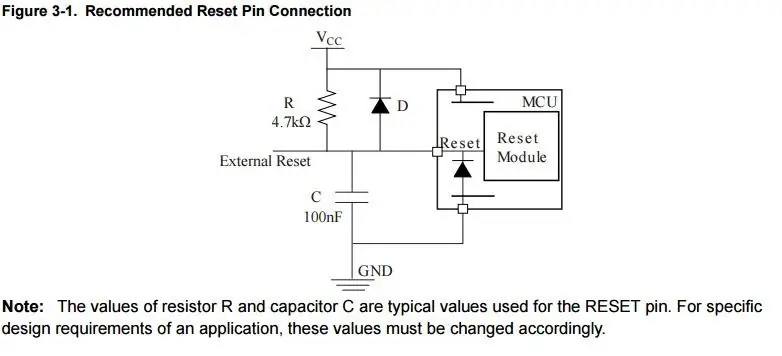
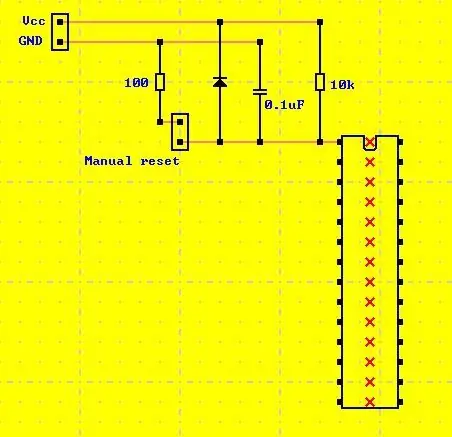
Z dokumentu o zvážení návrhu hardvéru na strane 6 nájdeme obvod na obrázku. Prečítajte si text v dokumente, aby ste lepšie porozumeli. Toto je krok, keď sme zvládli vytiahnutie kolíka 1.
Môže byť dobré vložiť manuálny reset pre mikrokontrolér. Toto je možné použiť pripojením SIL2 v sérii s odporom 100 ohmov k zemi. Skratujte SIL2 pomocou prepojky a mikrokontroléra sa resetuje. Rezistor 100 ohmov zabráni skratu kondenzátora. V opačnom prípade postupujte podľa schémy zapojenia z dokumentu.
Na druhom obrázku je vyťahovacie pripojenie znázornené v StripCADe
Krok 5: Napájanie
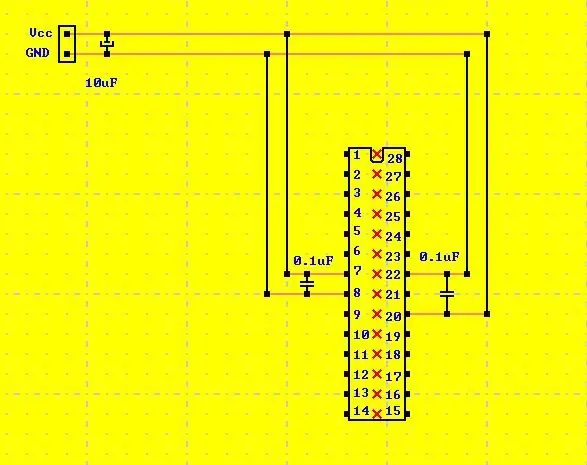
Aby sa zabránilo rušeniu, je v blízkosti vstupného napätia na doske kondenzátor 10 μF. Aby sa zabránilo rušeniu, ktoré je spôsobené na doske, je medzi piny 7 a 8 a medzi piny 20 a 22 umiestnený kondenzátor 0,1 μF. Tieto kondenzátory budú fungovať ako dolnopriepustný filter. Malý kondenzátor by mal byť umiestnený čo najbližšie k kolíkom, aby bol dosiahnutý najlepší účinok.
Je tiež možné pridať nejaký druh regulátora napätia, napr. 78L05, aby fungoval na batériu.
Krok 6: Programátor ISP
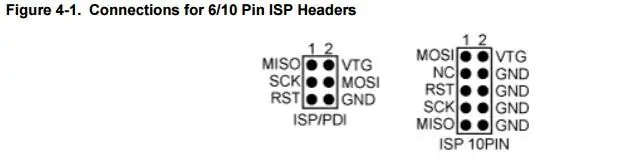
Na programovanie procesora budete potrebovať programátor ISP. K dispozícii sú rôzne konektory, 6 pinov alebo 10 pinov. Použil som jeden so šiestimi kolíkmi, v dokumente k hardvéru sa pozrite, ako by malo byť navrhnuté pripojenie.
ISP-programator znamená In-System programovanie. Výhodou tohto typu programátora je, že môžete zariadenie naprogramovať, keď je nainštalované v kompletnom systéme, a nie mať nainštalovaný čip pred inštaláciou do systému. Po inštalácii do systému je tiež ľahké ich preprogramovať.
V nasledujúcom kroku sa pozrite na to, ako by sa malo vytvoriť pripojenie k ISP.
Krok 7: Rozloženie
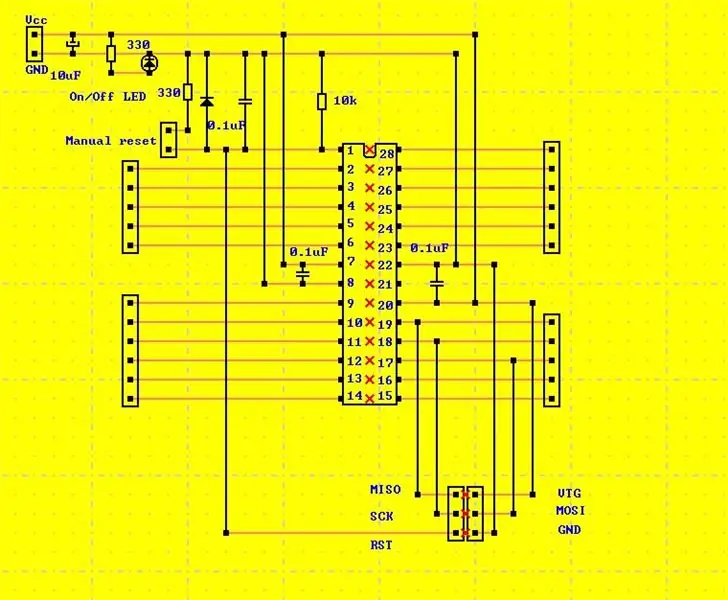
Keď je návrh dokončený, stlačením tlačidla Tlač ho uložte vo formáte PDF (Alebo použite priložený súbor). Otvorte súbor PDF a vytlačte ho. Uvedomte si, že nastavenie tlačiarne by malo byť nastavené na skutočnú veľkosť, inak sa dizajn nebude zhodovať s tabuľou.
Vždy je vhodné zahrnúť diódu LED, ktorá ukazuje, či je vývojová doska napájaná. Tento jednoduchý tip môže ušetriť veľa zbytočného ladenia.
Kroky na výrobu vlastnej vývojovej dosky:
- Vytlačte si schému zapojenia a nožnicami ju vystrihnite.
- Vystrihnite dostatočne veľký kus pásovej dosky, aby papier zapadol na vrch.
- Umiestnite papier na pásovú dosku tak, aby otvory zodpovedali, pomocou obyčajnej lepiacej tyčinky pripevnite papier na tabuľu. Prilepte papier na stranu bez medených pásikov.
- Začnite prerušením pri červených krížoch
- Pokračujte v stavaní a spájkovaní od najnižších komponentov k najvyšším, čo uľahčí montáž.
- Pripojte ho k zdroju napájania (5 V) a začnite programovať.
Teraz je hardvér vývojovej dosky hotový!
Krok 8: Programovanie
Na programovanie v jazyku C som použil Atmel Studio. Stiahnite si program a začnite vytvárať úžasný projekt s vlastnou vývojovou doskou. Bude možné zaviesť arduino, ale ak chcete lepšie porozumieť tomu, čo sa skrýva hlboko v jazyku arduino, vyskúšajte niekoľko príkladov v jazyku C. Skúste napríklad niektoré časovače, prerušenia a analógové čítanie.
V technickom liste ATmega88 nájdete veľa príkladov kódov pre rôzne konkrétne úlohy, ktoré môže váš mikrokontrolér vykonávať.
Ako vidíte, je to jednoduchý spôsob, ako vytvoriť rôzne prototypy pre elektronické zariadenia. Je to jednoduché, lacné a nevyžaduje špeciálne nástroje.


Druhé miesto v súťaži o mikrokontrolér 2017
Odporúča:
Zostavte si vlastnú anténu BiQuad 4G s testom rýchlosti: 7 krokov (s obrázkami)

Zostavte si svoju vlastnú anténu BiQuad 4G s testom rýchlosti: V tomto návode vám ukážem, ako som vyrobil anténu BiQuad 4G. Príjem signálu je v mojom dome zlý kvôli horám okolo môjho domova. Signálna veža je od domu vzdialená 4,5 km. V okrese Colombo môj poskytovateľ služieb dáva rýchlosť 20 Mb / s. ale pri m
Zostavte si vlastnú prenosnú stolnú lampu COB LED!: 16 krokov (s obrázkami)

Zostavte si vlastnú prenosnú stolnú lampu COB LED!: Vitajte! V tomto návode vás naučím, ako vytvoriť nádherne vyzerajúcu, veľmi výkonnú a hlavne prenosnú stolnú lampu! Disclaimer: Tento projekt nie je sponzorovaný žiadnou značkou. Vlastnosti: • Moderný a elegantný dizajn • Prenosný a
Vytvorte si vlastnú vývojovú dosku s mikrokontrolérom: 3 kroky (s obrázkami)

Vytvorte si vlastnú vývojovú dosku s mikrokontrolérom: Chceli ste niekedy vytvoriť vlastnú vývojovú dosku s mikrokontrolérom a nevedeli ste ako. V tomto návode vám ukážem, ako ho vyrobiť. Všetko, čo potrebujete, je znalosť elektroniky, navrhovania obvodov a programovanie. Ak máte nejaké úlohy
Navrhnite si vlastnú vývojovú radu: 5 krokov

Navrhnite si vlastnú vývojovú radu: Poznámka: Tento tutoriál obsahuje bezplatnú informačnú tabuľu pre vývoj, nie bezplatnú schému alebo podobne. V tomto tutoriále poskytnem informácie o tom, ako si môžete navrhnúť vlastnú vývojovú dosku a aké sú dôležité tipy a kroky. Pred hviezdou
Zostavte si vlastnú elektrickú gitaru!: 8 krokov (s obrázkami)

Zostavte si vlastnú elektrickú gitaru !: Už ste sa niekedy pozerali na gitaru a pýtali ste sa: „Ako to robia?“Alebo ste si mysleli: „Stavím sa, že by som si mohol postaviť vlastnú gitaru“, ale v skutočnosti ste to nikdy neskúsili? Za tie roky som zostrojil niekoľko elektrických gitár a prostredníctvom skúšobných a
